Microsoft Azure – 监控 Azure 功能
在本文中,我们将如何监控 Azure Functions。在本文中,我们基本上将研究 Azure Functions 新门户体验的 GA'ing。具体来说,您将拨入如何监控函数的监控方面,如何查看正在发生的事情,即使您不在门户中。
执行:
让我们从单击此函数开始。您首先要注意的是,这是在 Azure 门户中管理功能的全新 GA 体验。它与 Azure 门户的其余部分更加一致,包括概览刀片中的指标。所以,这对于函数来说是新的。

Azure 能够向你显示收集函数应用中存在的所有单个函数的所有信息的指标。因此,在这种情况下,您有多个函数部署到此函数应用程序,因此您可以看到所有执行的聚合,即这些单独函数正在消耗的内存的聚合。
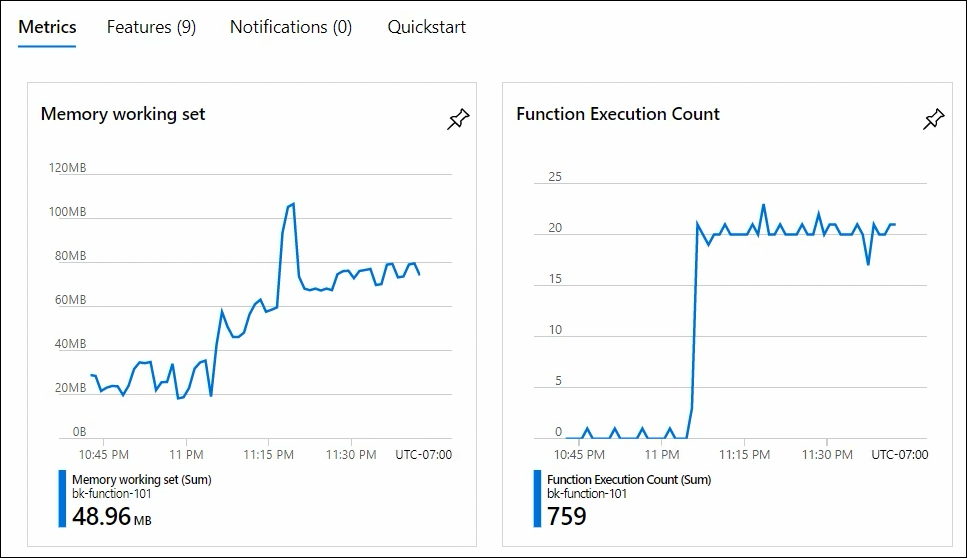
您还可以跳转到您想要查看的特定函数,并且您将获得在这种情况下范围为该特定函数的指标。
与 Azure 中的任何其他资源一样,您现在可以直接单击进入监视视图,您基本上可以在其中自定义此查询并查询 Azure 函数支持的任何不同指标。

您也可以转到代码编辑器。 Azure 正在做的事情之一是首先让您能够更好地控制您的房地产,所以现在这基本上符合浏览器窗口。你不会得到一堆不同的滚动条。您将看到的是,您基本上可以在门户中直接运行它并在此处获取日志。
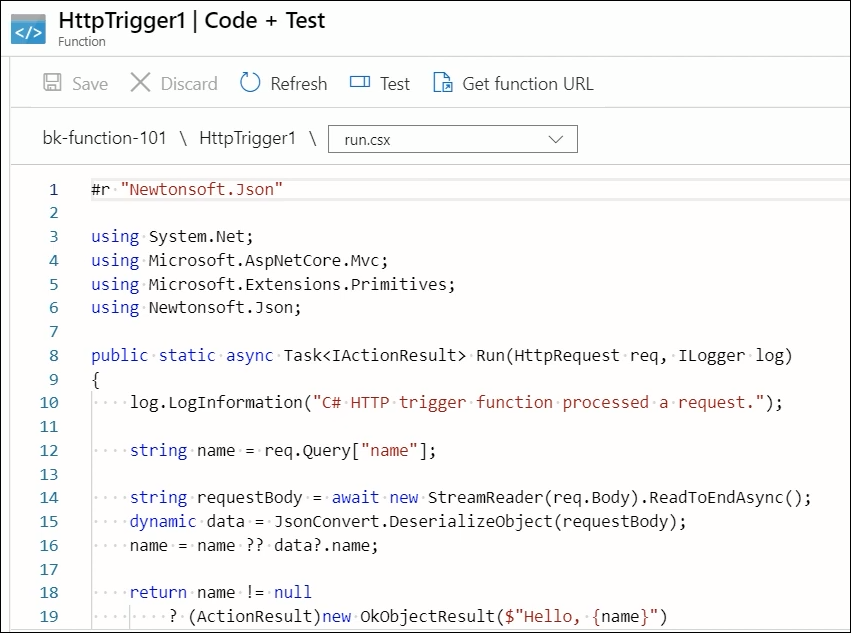
在旧体验中,Azure 无法为 Azure Functions 的所有不同风格组合提供此日志流功能。但是现在,您是否正在做,例如,在 Linux 主机上运行的Python应用程序,在消费计划或无服务器模型上托管,并进行本地开发,您正在从 GitHub 或您的 Visual Studio Code 实例推送代码,这并不重要直接在您的计算机上运行,或者如果您正在使用 C# 和 Windows 主机进行门户编辑并将其托管在高级函数计划中,这种体验将是一致的,并且 Azure 全面具有此功能。

接下来是监控视图。这对于了解您在过去几天的执行情况非常好。您可以在此处根据状态码进行过滤,或者如果您有特定的操作 ID 想要在您对特定函数进行调试时专门查找,您可以在此处进行过滤。

但您也可以直接跳到 Application Insights 体验,因为它具有更丰富的查询界面。因此,在这种情况下,如果您想查看任何执行时间超过十毫秒的函数,您可以调整查询。您可以看到您已经内置了 IntelliSense。因此,所说的持续时间大于十毫秒。在这里,所有这些函数都需要 11 到 12 毫秒来执行。

现在,这里真正强大的另一件事是,如果这是一个您感兴趣的查询,它基本上给您一个信号,表明您想要监控的东西,即使您没有查看门户,您可以到达这里并创建一个基本上会执行此查询的新警报。您可以在此处看到查询的持续时间大于十毫秒。你可以做的是假设如果有超过 100 个持续时间超过 10 毫秒的函数执行,并且你想每 10 分钟执行一次,基本上,每五分钟查看一个 10 分钟的窗口,你可以这样做它会告诉你每个月运行这个查询的估计成本是多少。
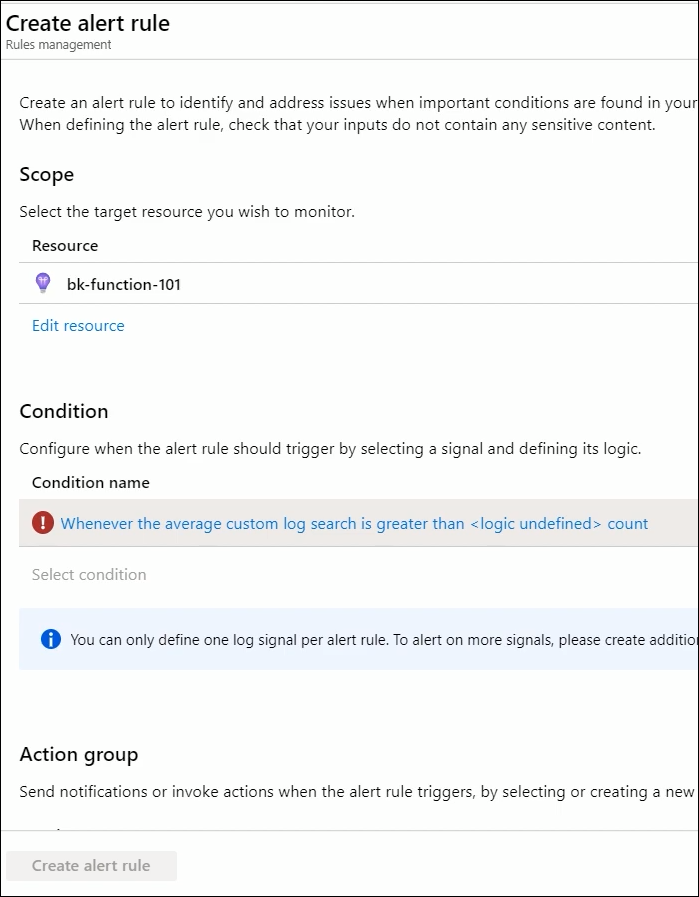
然后你可以选择对此做些什么。例如,如果您正在使用诸如寻呼机职责或其他内置监控或票务工具之类的东西,您可以发送电子邮件或触发具有特定负载的 webhook,您基本上可以直接从这里触发票证。
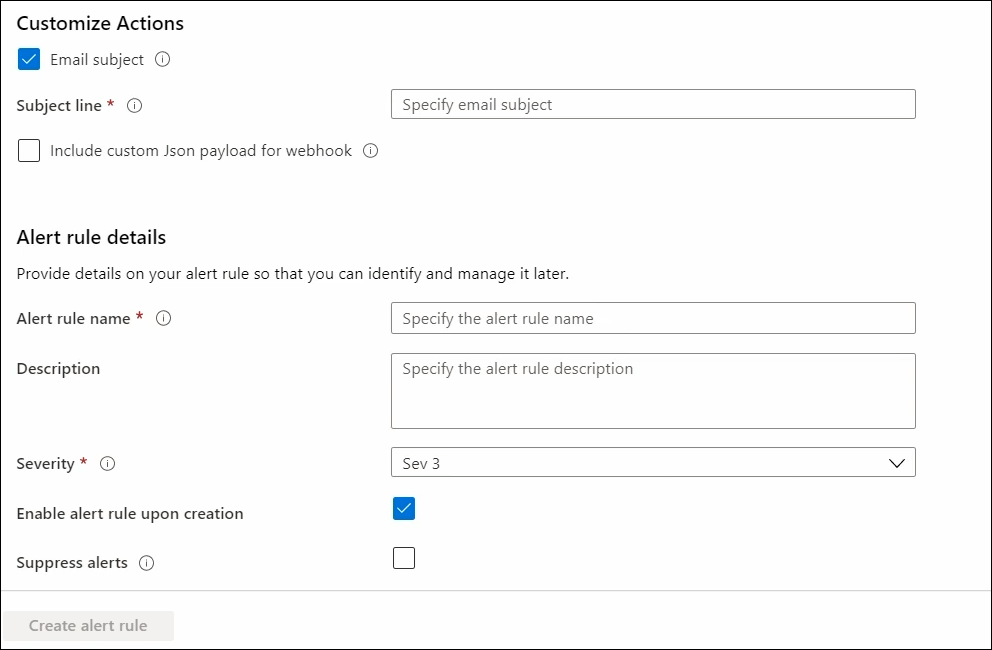
最后,Azure 也有一个日志选项卡,同样,这与编码测试中显示的流式日志体验基本相同。但是您也可以从这里直接跳转到 Application Insights 的实时指标视图,该视图基本上为您提供了那些按字面意思按要求进入的热路径指标。

因此,您可以看到 Azure 在门户中为 Azure Functions 提供了一种全新的体验,这与利用所有现有功能的其他 Azure 资源一致,并且您应该已经熟悉 Azure Monitor。它还允许您查看在函数应用级别以及单个函数发生的指标和事件。
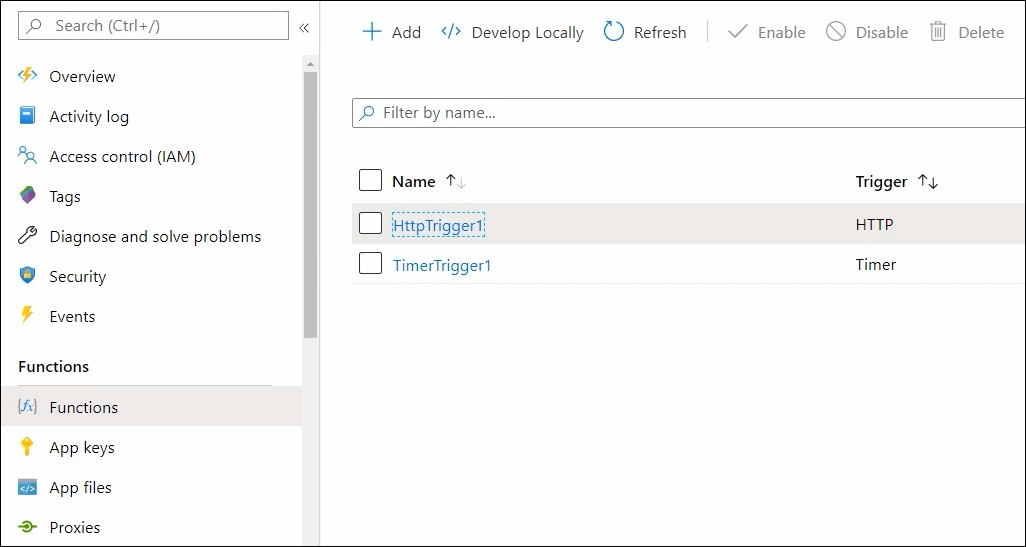
因此,这就是监控 Azure Functions 的方式。